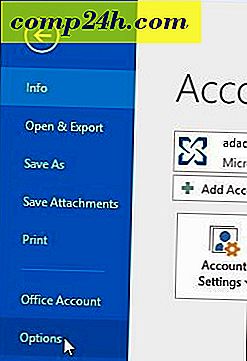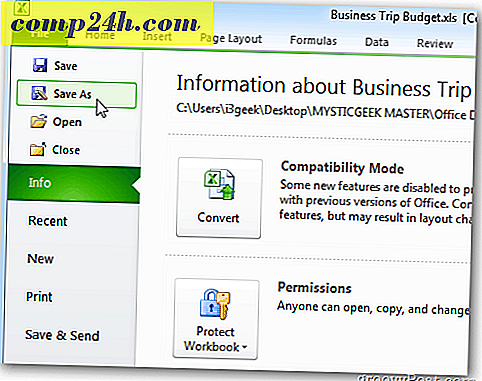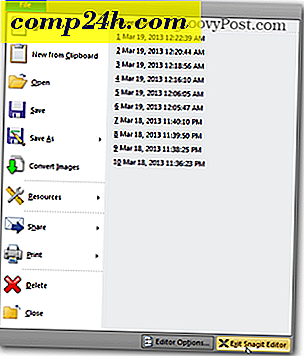A Dropbox használatával minden hordozható alkalmazás elérhető az egyszerű használat érdekében
 Mi az a hordozható alkalmazás, amit mondasz? Bár soha nem kérdeznéd!
Mi az a hordozható alkalmazás, amit mondasz? Bár soha nem kérdeznéd!
A hordozható alkalmazások egy olyan alkalmazáscsomagot jelentenek, amelyet az USB flash meghajtó el lehet futtatni anélkül, hogy telepíteni kellene őket; itt őket ).
Számomra, szeretem a hordozható alkalmazásokat! Pontosan azok, amire szükségem van, hogy mindig mozogok, és naponta több számítógép között ugrálok. Lehetővé teszi számomra, hogy minden eszközzel mindig legyen szükségem velem ( beleértve a Firefoxot, amely minden könyvjelzővel szinkronizálva van az utolsó böngészési munkámig ).
A múltban mindig a hordozható alkalmazásokat tartottam egy flash meghajtóra, amelyet magammal viselnék, azonban mindig úgy tűnt, hogy tévedésből tűnnek el, vagy otthon hagyják őket otthon, és szerencsével ez általában akkor következett be, amikor szükségem volt rá . Tehát ez hozza körül egy groovy új módon használtam hordozható alkalmazások több hónapig, amelyek működnek az összes rendszer.
Először is szüksége lesz egy Dropbox-fiókra és ( természetesen ), a Dropbox szoftverre, amelyet az összes használt számítógépen telepít. Ha többet szeretne tudni a Dropboxról, nézze meg ezt a nagyon átfogó groovyPostet.
Feltéve, hogy rendelkezésére áll minden szükséges eszköz:
- Dropbox telepítve
- Az Ön által választott Portable apps csomag telepítési fájlja ( itt érheti el ),
menjünk vele :).
Indítsa el a hordozható alkalmazások telepítőjét, és válassza ki a Suite Light programot, mert nem lesz szükségem az OpenOffice.org csomagra, de szabadon használhatod azt ( feltéve, hogy elegendő szabad helyed van a Dropbox-on ).

A képernyőn kattintson a Tallózás gombra

Most válassza ki a Dropbox mappáját, ahol a hordozható alkalmazások telepítése szükséges. Lehet, hogy ez a legfontosabb "My Dropbox" mappája, vagy létrehozhat egy almappát, csak azért, hogy tökéletesen megőrizze a dolgokat ... A My Dropbox / MyGroovyPortableApps programot az alábbi képernyőképen hoztam létre.

Az OK gombra kattintva elmentheti a telepítési helyet és az Install lehetőséget a dolgok kikapcsolásához.
Mindent megteszünk, mindenképpen meg kell állítanunk ezen a ponton. Ügyeljen arra, hogy ugorjon a Dropbox mappájába, ahol elvégezte a telepítést, és minden alkalmazásnak készen kell állnia arra, hogy elindítsa.
Az egyetlen egyéb dolog, amit meg kell emlékezned, hogy menteni minden dokumentumot dolgozik belül a Dropbox mappák, így szinkronizálni a többi rendszer.
Élvezze az új, untethered App hozzáférést!